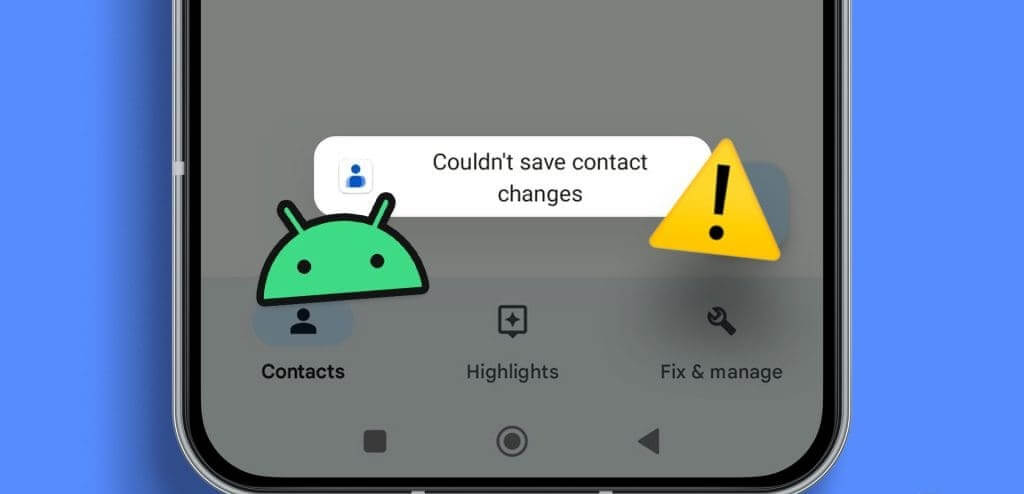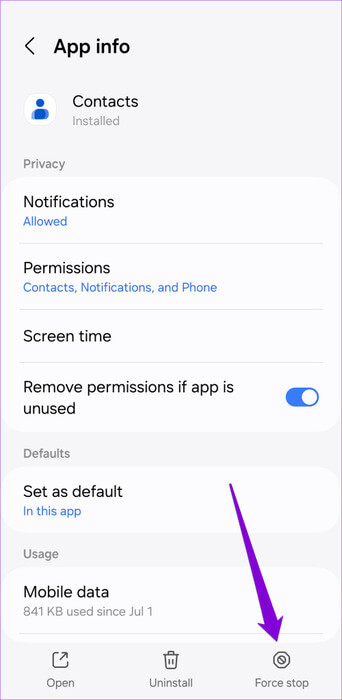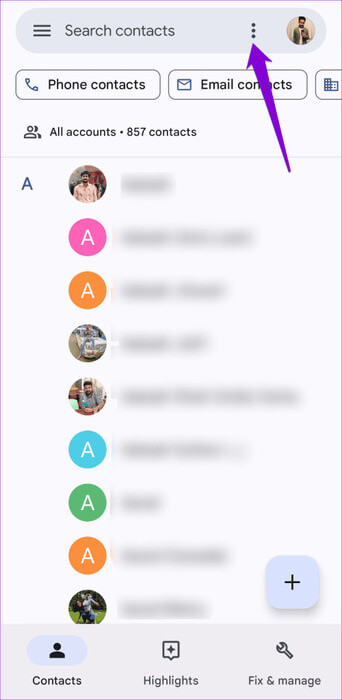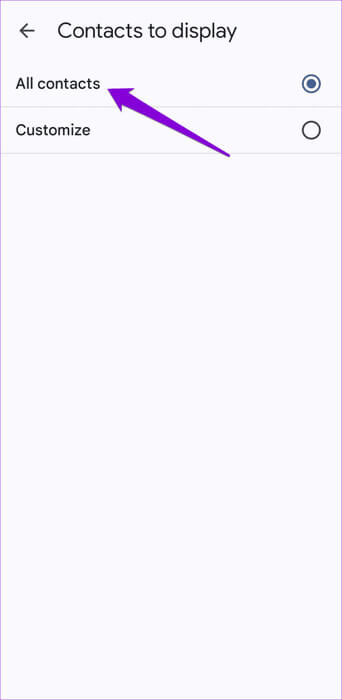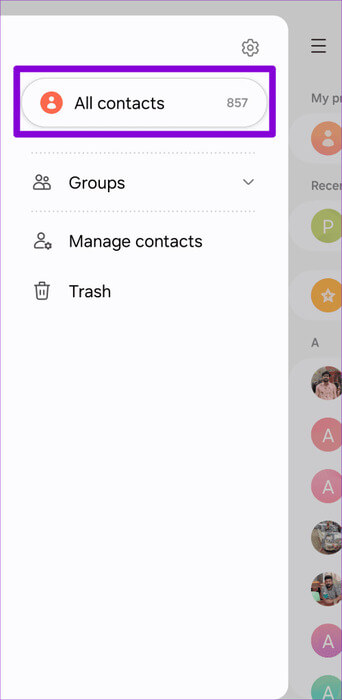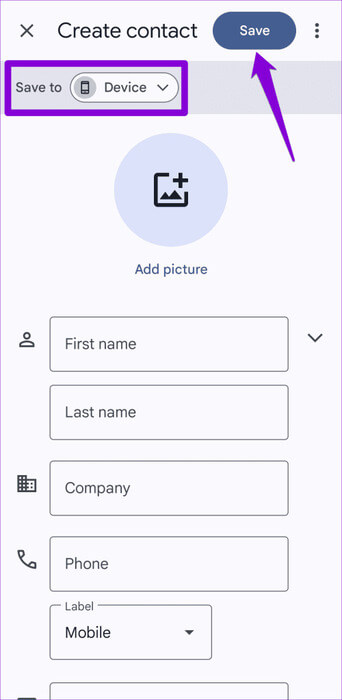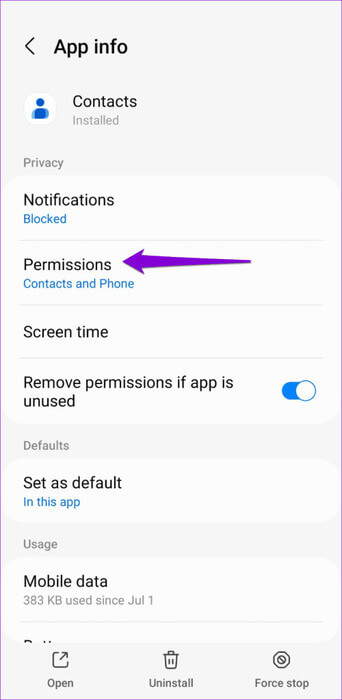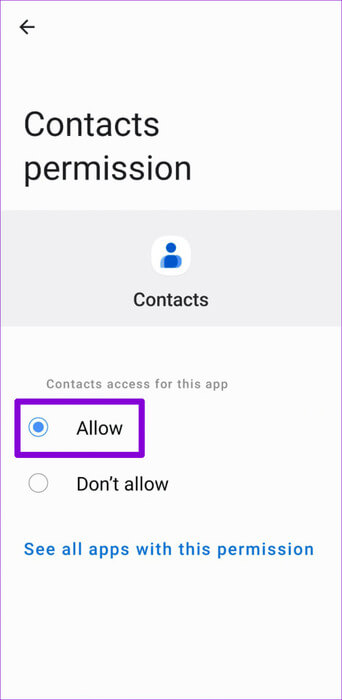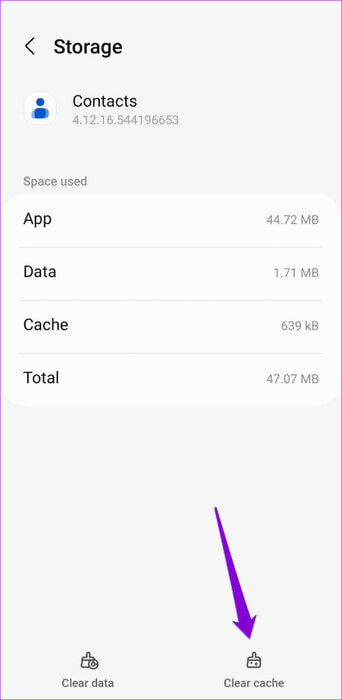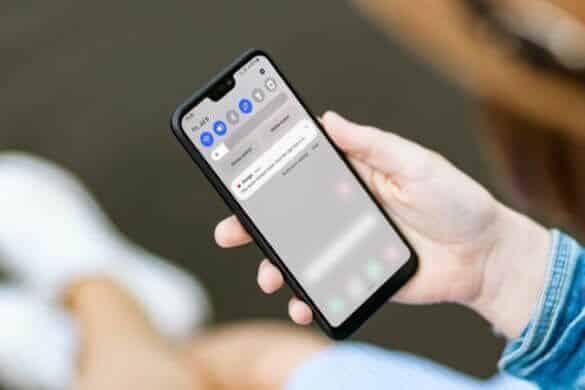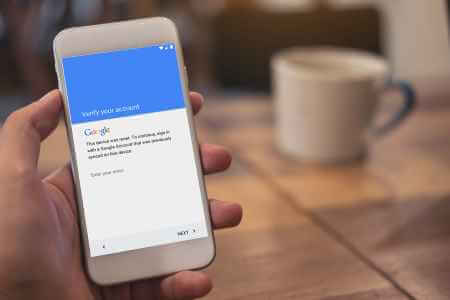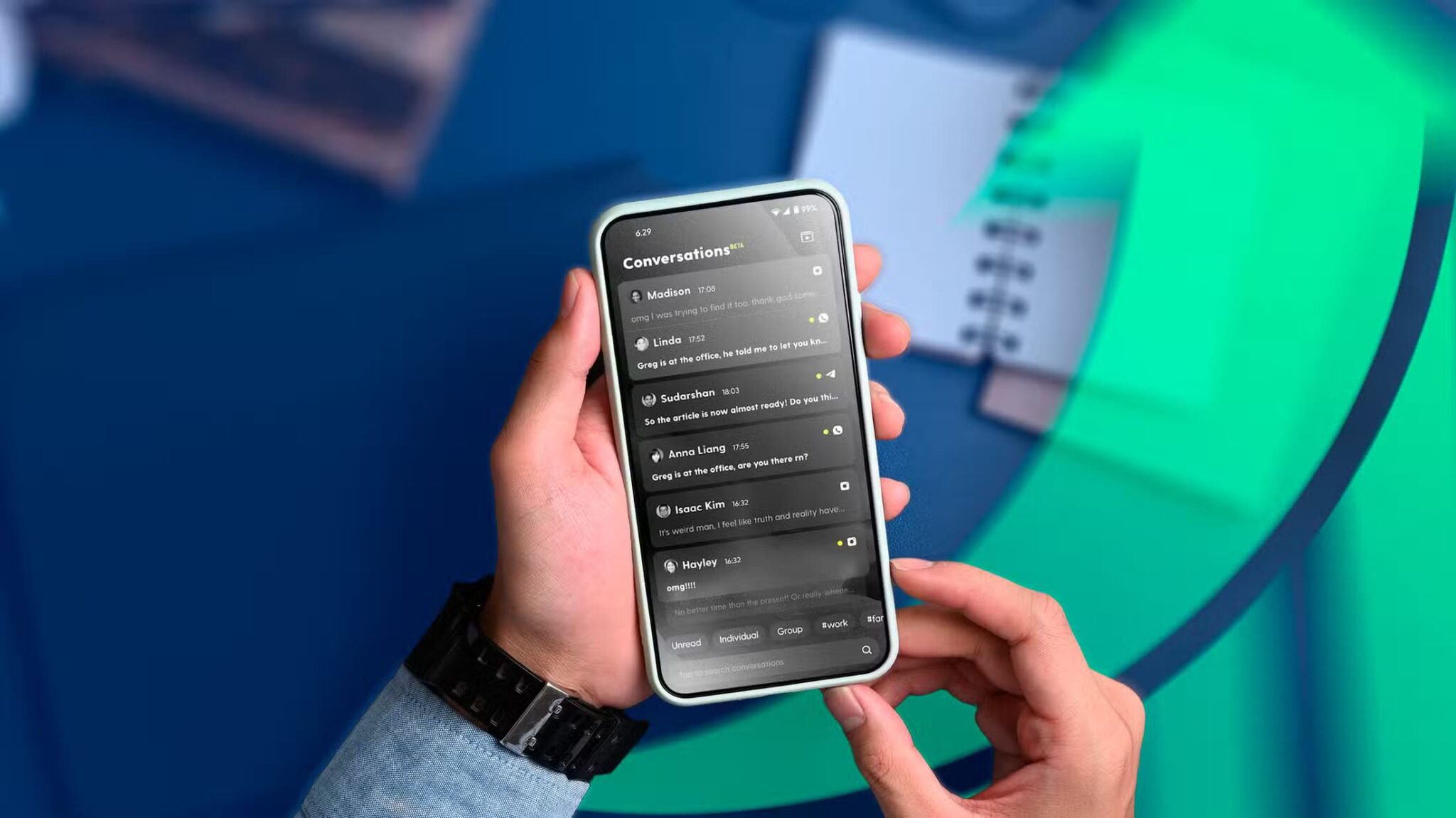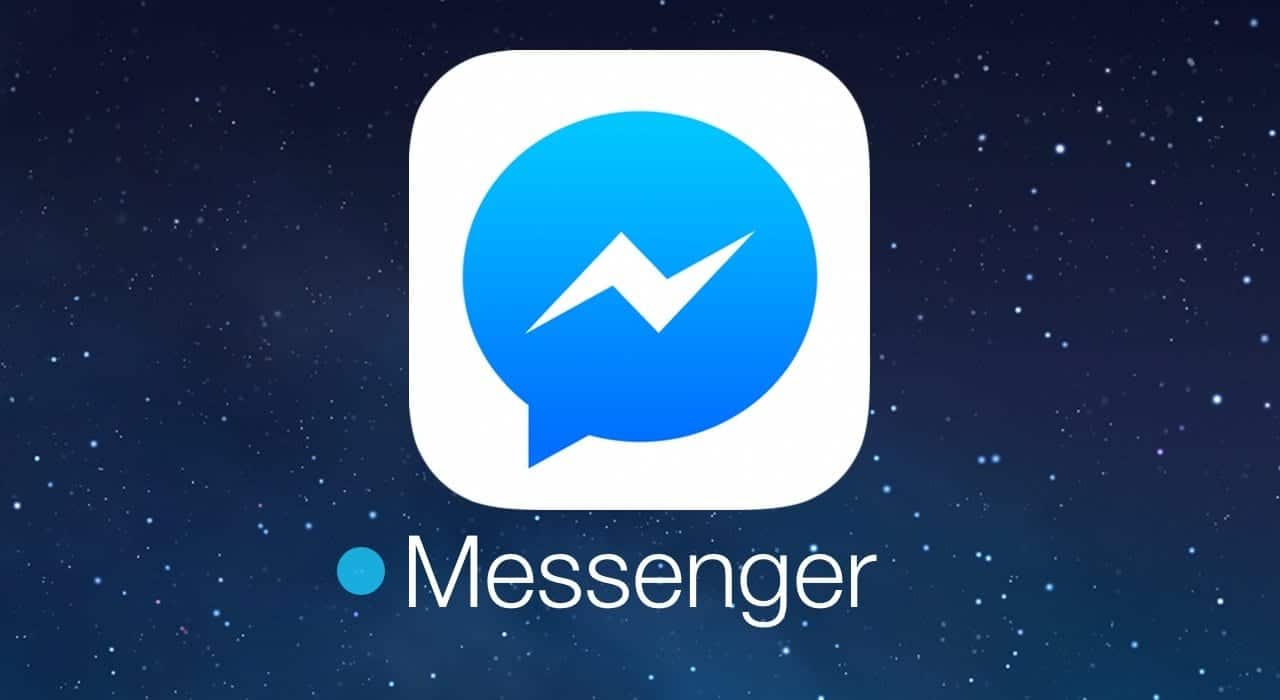يعد هاتف Android الخاص بك جهازًا قويًا يمكنه القيام بالعديد من الأشياء، ولكن قد يكون الأمر محبطًا عندما لا يعمل بالطريقة التي تريدها. على سبيل المثال، قد يكون الأمر مزعجًا عندما تحاول إضافة معلومات الاتصال الخاصة بشخص قابلته للتو، ولا يستطيع جهاز Android حفظها. فيما يلي أفضل 7 إصلاحات لعدم حفظ جهات الاتصال على Android .
قد يختلف تطبيق جهات الاتصال الافتراضي على جهاز Android الخاص بك اعتمادًا على الشركة المصنعة لهاتفك. ومع ذلك، من المفترض أن تساعد الحلول التالية في معالجة مشكلات حفظ جهات الاتصال وحلها على أي هاتف يعمل بنظام Android.
1. أغلق التطبيق بالقوة وأعد فتحه
يؤدي فرض إغلاق أحد التطبيقات على Android إلى إنهاء جميع عمليات التطبيق، وهو ما يمكن أن يساعد عندما لا يعمل التطبيق بشكل صحيح. إذا لم تتمكن من عرض جهات الاتصال المضافة حديثًا بسبب مشكلة بسيطة، فمن المفترض أن تؤدي إعادة تشغيل التطبيق إلى حل المشكلة.
اضغط لفترة طويلة على أيقونة تطبيق جهات الاتصال واضغط على أيقونة المعلومات من القائمة الناتجة. ثم اضغط على خيار فرض الإيقاف في الأسفل.
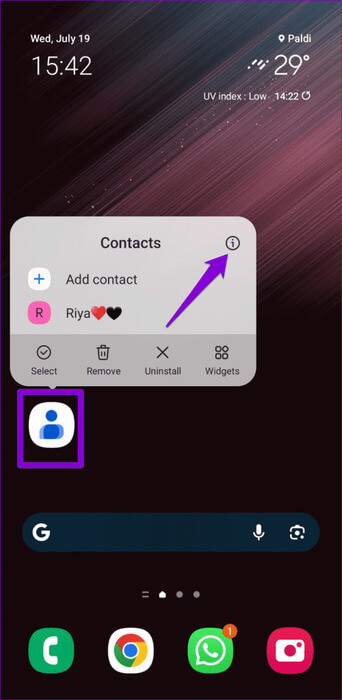
أعد فتح التطبيق وتحقق من ظهور جهة الاتصال الخاصة بك.
2. تكوين تطبيق جهات الاتصال لعرض كافة الإدخالات
هل قمت بتطبيق عوامل التصفية أو تكوين تطبيق جهات الاتصال فقط لإظهار الإدخالات من حساب معين؟ إذا كان الأمر كذلك، فقد يمنع ذلك جهاز Android الخاص بك من عرض جهات الاتصال الجديدة، مما يجعله يبدو وكأنه لا يحفظها.
تأتي معظم هواتف Android مزودة بتطبيق جهات اتصال Google كخيار افتراضي. إذا كنت تستخدم نفس الشيء، فافتحه، وانقر على أيقونة القائمة ثلاثية النقاط في الأعلى، وحدد تخصيص العرض.
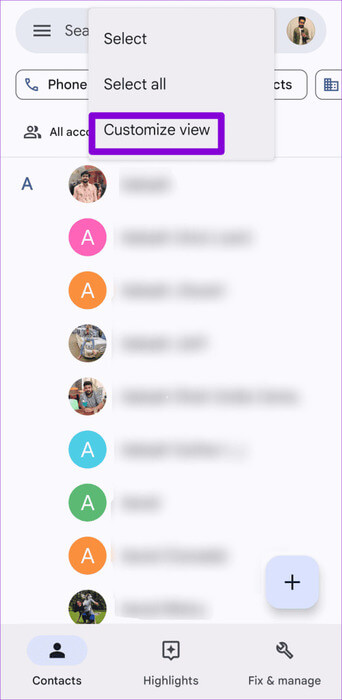
حدد خيار جميع جهات الاتصال.
إذا كنت تستخدم هاتف Samsung Galaxy، فأنت بحاجة إلى التأكد من أنك لا تبحث عن جهات الاتصال المضافة حديثًا في مجموعة معينة. اضغط على أيقونة القائمة (ثلاثة خطوط أفقية) في الزاوية اليسرى العليا وحدد جميع جهات الاتصال. بعد ذلك، يجب أن يعرض تطبيق جهات الاتصال جميع الإدخالات، بما في ذلك جهات الاتصال المضافة حديثًا.
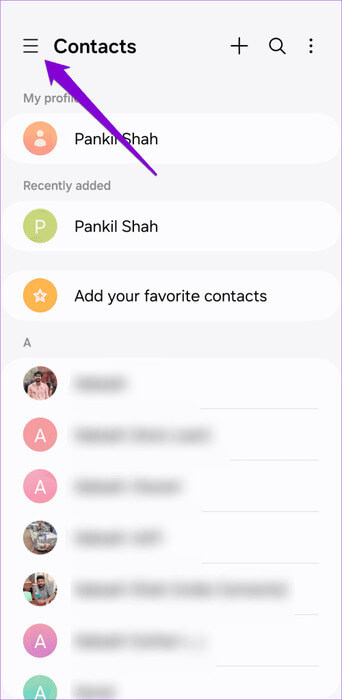
3. حاول حفظ جهات الاتصال على هاتفك
في بعض الأحيان، قد يواجه جهاز Android الخاص بك مشكلة في حفظ جهات الاتصال في حساب Google أو Samsung أو Outlook الخاص بك. قد يرجع ذلك إلى مشكلات في المصادقة، أو أخطاء في المزامنة، أو مشكلات أخرى خاصة بالحساب. يمكنك محاولة حفظ جهات الاتصال على وحدة التخزين المحلية بهاتفك لمعرفة ما إذا كان ذلك مفيدًا.
افتح تطبيق جهات الاتصال على هاتفك، وانقر على أيقونة علامة الجمع لإنشاء جهة اتصال جديدة، وأدخل جميع التفاصيل ذات الصلة. استخدم القائمة المنسدلة في الأعلى لتحديد الجهاز أو الهاتف. ثم اضغط على حفظ.
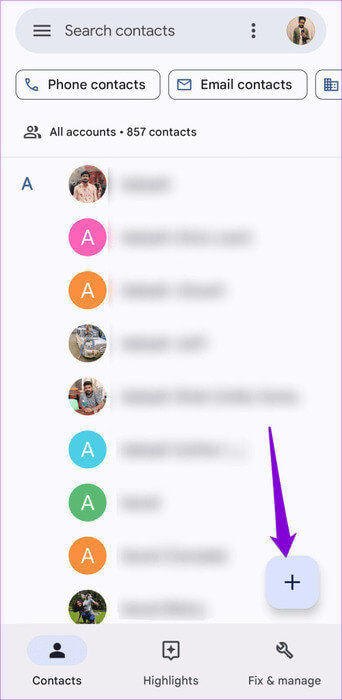
بعد حفظ جهة اتصال، تحقق مما إذا كانت ستظهر كما هو متوقع.
4. استخدم تطبيق جهات الاتصال الافتراضي
تتيح لك تطبيقات المراسلة الفورية مثل Telegram وWhatsApp أيضًا إضافة جهات اتصال جديدة إلى جهاز Android الخاص بك. إذا كان جهاز Android الخاص بك يواجه مشكلة في حفظ جهات الاتصال من خلال أحد هذه التطبيقات، فقد تكون المشكلة في التطبيق نفسه.
يمكنك استخدام تطبيق جهات الاتصال الافتراضي لإضافة جهة اتصال جديدة ومعرفة ما إذا كان ذلك يعمل أم لا. إذا كان الأمر كذلك، ففكر في مسح ذاكرة التخزين المؤقت للتطبيق الذي به مشكلات وتحديثه لإصلاح أي مشكلات به.
5. السماح بالأذونات اللازمة
قد يتعذر على تطبيق جهات الاتصال الموجود على هاتف Pixel أو Samsung أو أي هاتف Android آخر حفظ جهات الاتصال إذا لم يكن لديه الأذونات اللازمة. لحل هذه المشكلة، تحتاج إلى السماح لتطبيق جهات الاتصال بجميع الأذونات التي يتطلبها.
الخطوة 1: اضغط لفترة طويلة على أيقونة تطبيق جهات الاتصال واضغط على أيقونة المعلومات من القائمة الناتجة. ثم حدد الأذونات.
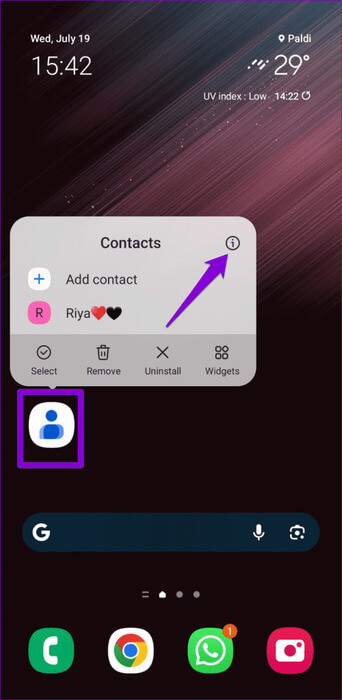
الخطوة 2: قم بمراجعة كل إذن واحدًا تلو الآخر والسماح به.
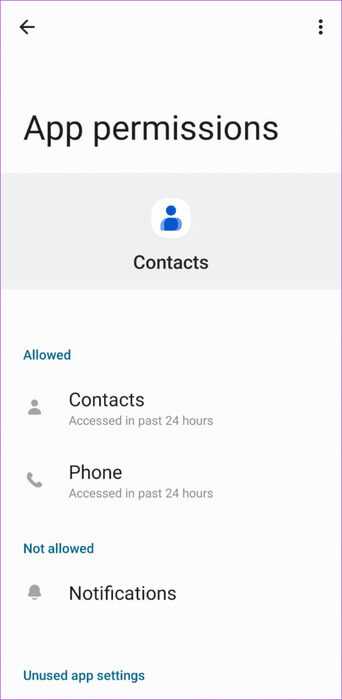
6. مسح ذاكرة التخزين المؤقت للتطبيق
لنفترض أنك لا تستطيع حفظ جهات الاتصال الجديدة على جهاز Android الخاص بك حتى بعد السماح بجميع الأذونات اللازمة. في هذه الحالة، قد تكون بيانات ذاكرة التخزين المؤقت الحالية المرتبطة بتطبيق جهات الاتصال هي سبب حدوث مشكلات. يمكنك مسح ذاكرة التخزين المؤقت لتطبيق جهات الاتصال لمعرفة ما إذا كان ذلك سيؤدي إلى حل المشكلة.
الخطوة 1: اضغط لفترة طويلة على أيقونة تطبيق جهات الاتصال واضغط على أيقونة “i” من القائمة الناتجة.
الخطوة 2: انتقل إلى التخزين واضغط على خيار مسح ذاكرة التخزين المؤقت في الأسفل.
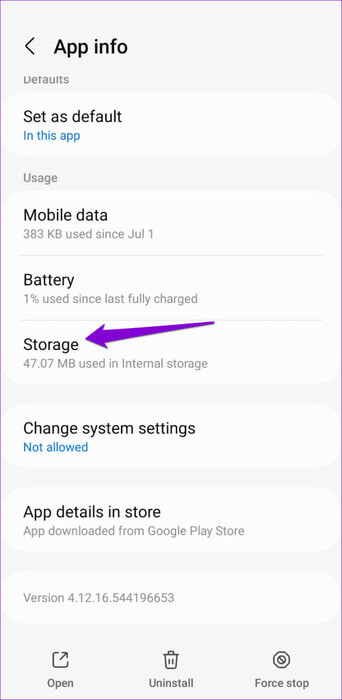
7. تحديث التطبيق
هل قمت بتعطيل تحديثات التطبيقات التلقائية على جهاز Android أو iPhone؟ إذا كان الأمر كذلك، فمن المحتمل أنك تستخدم إصدارًا قديمًا من تطبيق جهات الاتصال، مما قد يؤدي في بعض الأحيان إلى حدوث مشكلات.
انتقل إلى متجر Play وابحث عن تطبيق جهات الاتصال الخاص بك. في حالة توفر إصدار أحدث، انقر فوق تحديث لتثبيته. بعد ذلك، يجب أن يكون التطبيق قادرًا على حفظ جهات الاتصال كما كان من قبل.
لا تفقد اتصالاتك
يعتمد معظمنا على هواتفنا لتخزين وإدارة جهات اتصال الأصدقاء والعائلة والزملاء. ومن ثم، قد يكون الأمر محبطًا عندما يفشل جهاز Android في حفظ جهات الاتصال ويسبب لك المشاكل. نأمل أن تساعدك إحدى النصائح المذكورة أعلاه في حل مشكلة عدم حفظ جهات الاتصال على Android ويمكنك حفظ جهات الاتصال الجديدة كما كان من قبل.